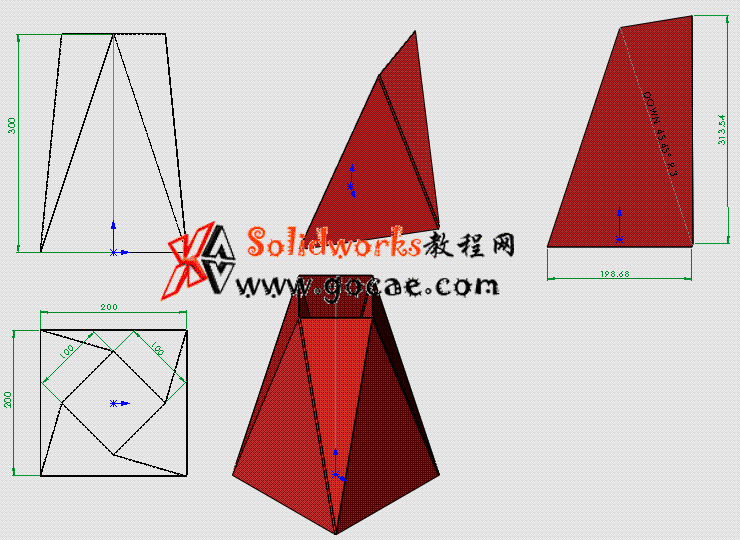扭转45度的方锥管,上下2个口均为矩形,且相互平行,所在在放样的过程中曲面难以控制,用“曲面”来做比较简单,做出曲面形状后,可以缝合成实体,再用通用的方法来转换成solidworks钣金零件。
STEP1:如下图尺寸先画出草图
放样的时候,在边线上插入控制点,利用“放样同步”功能来控制生成平面文章源自solidworks教程网-http://gocae.com/3861.html
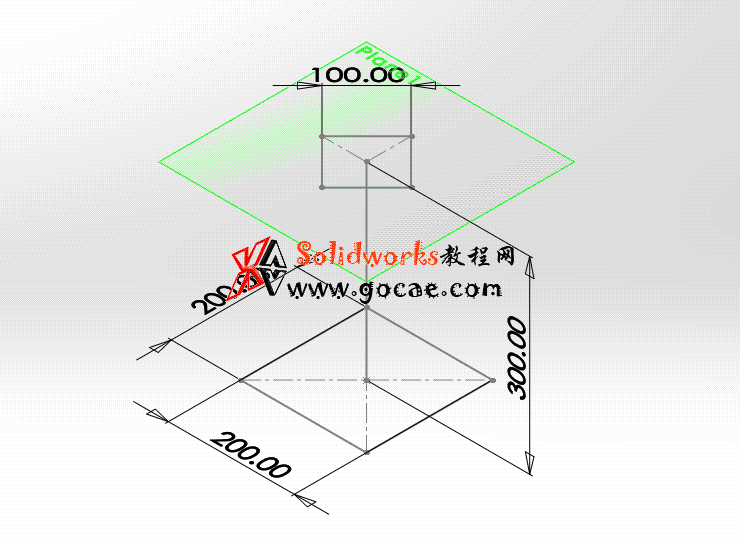 文章源自solidworks教程网-http://gocae.com/3861.html
文章源自solidworks教程网-http://gocae.com/3861.html
STEP2:做出2个侧面的草图
利用3个顶点做出基准面,再做出草图文章源自solidworks教程网-http://gocae.com/3861.html
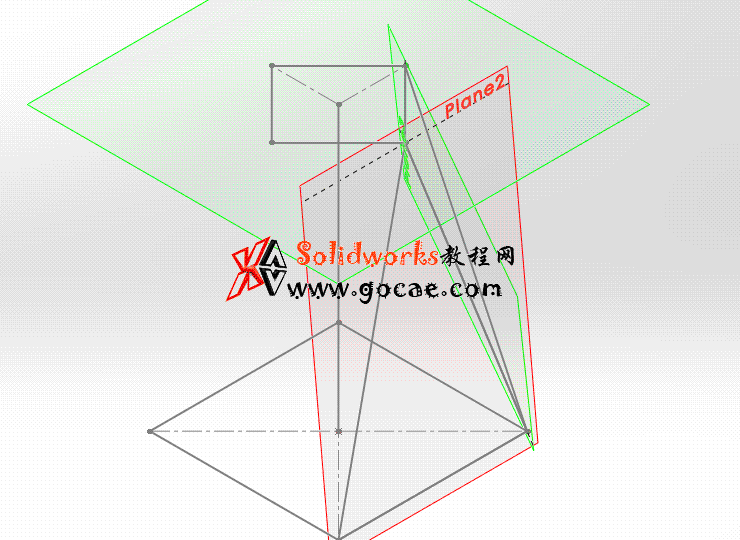 文章源自solidworks教程网-http://gocae.com/3861.html
文章源自solidworks教程网-http://gocae.com/3861.html
STEP3:做出侧边2个面和上下2个面
用到命令,曲面工具里的“平面曲面”。文章源自solidworks教程网-http://gocae.com/3861.html
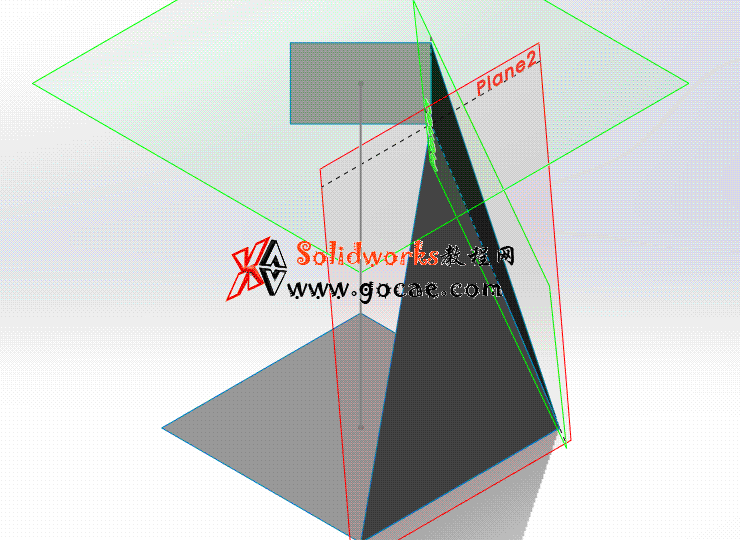 文章源自solidworks教程网-http://gocae.com/3861.html
文章源自solidworks教程网-http://gocae.com/3861.html
文章源自solidworks教程网-http://gocae.com/3861.html
STEP4:利用阵列做出其它的6个曲面。
这个形状是一个规则的对称的形状,可以在solidworks里的“实体移动复制”工具直接阵列面就可以快速的完成。文章源自solidworks教程网-http://gocae.com/3861.html
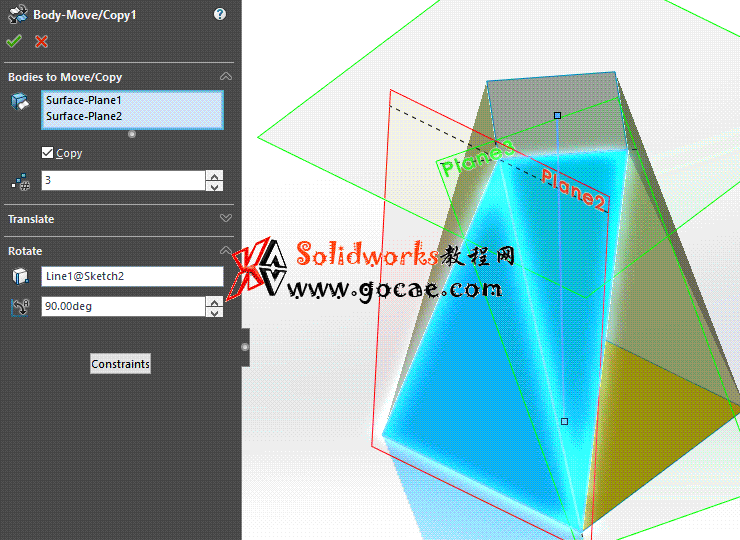 文章源自solidworks教程网-http://gocae.com/3861.html
文章源自solidworks教程网-http://gocae.com/3861.html
STEP5:缝合成实体
将曲面转换成实体零件文章源自solidworks教程网-http://gocae.com/3861.html
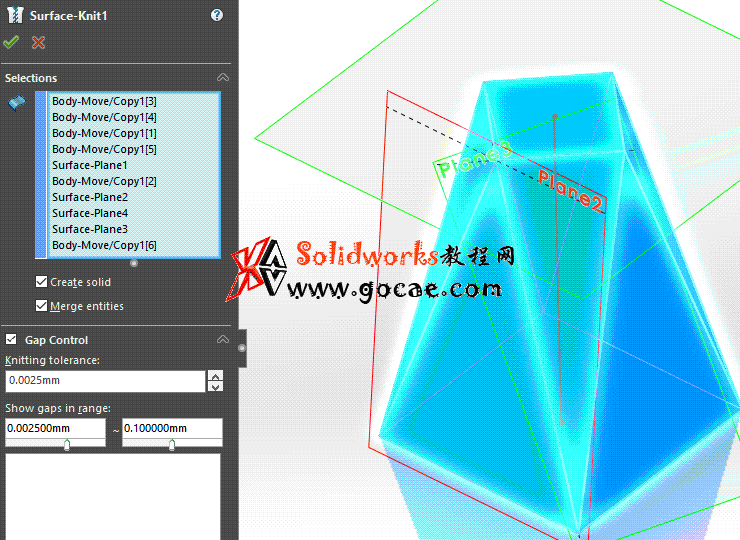
STEP6:将实体零件转换成钣金零件
详细的方法和《每日一练:#64 斜上口方锥管 矩形换向连接管 solidworks 薄板放样 | 钣金视频教程》里的方法是完全一样的,参照操作就行。
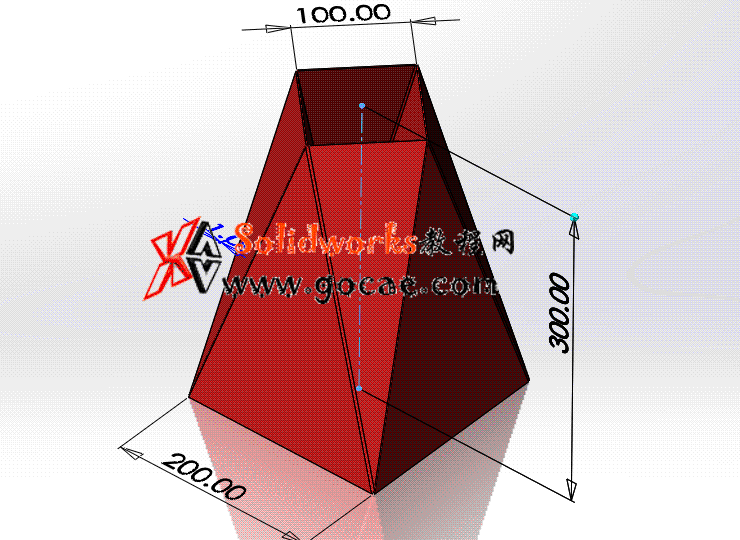
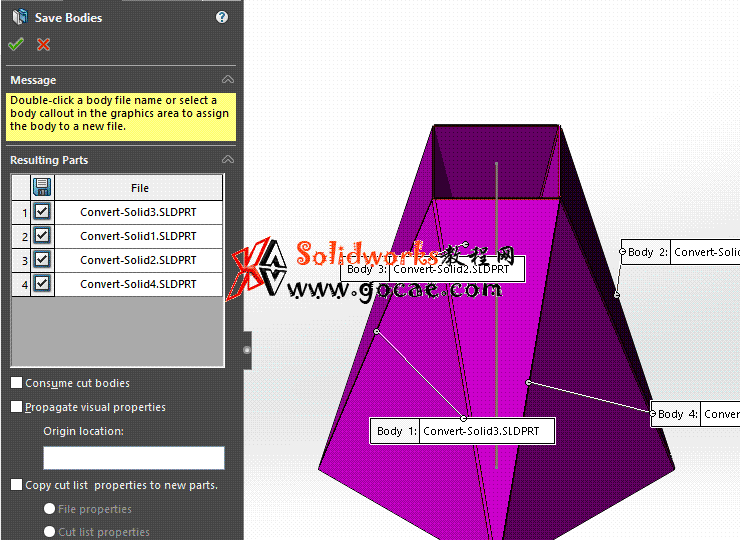
STEP9:生成工程图
在工程图中标准完整零件的尺寸,把展开图也同时插入到工程图